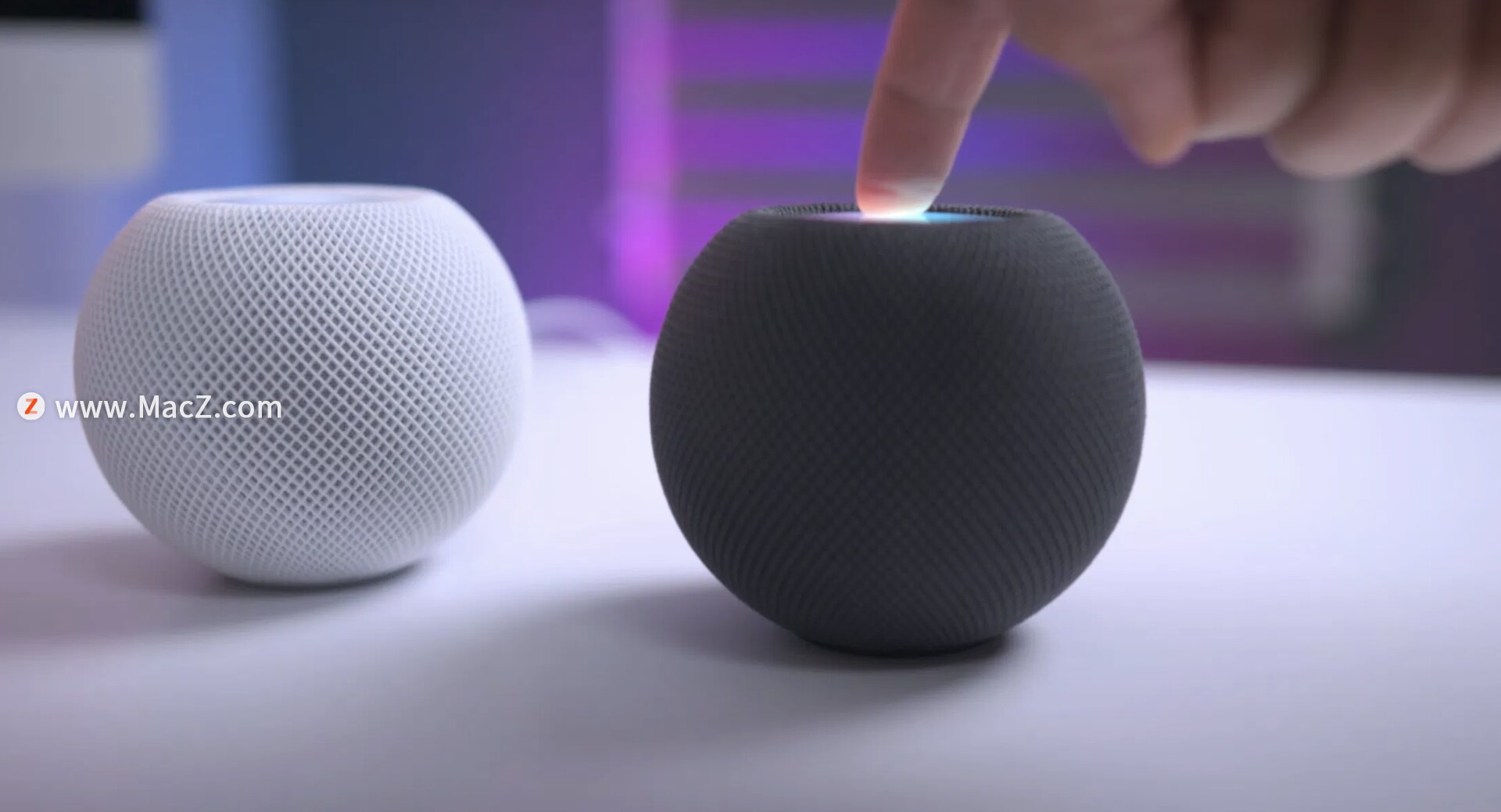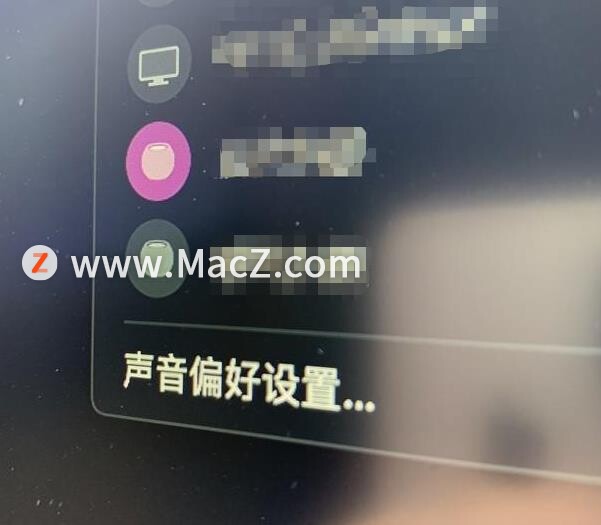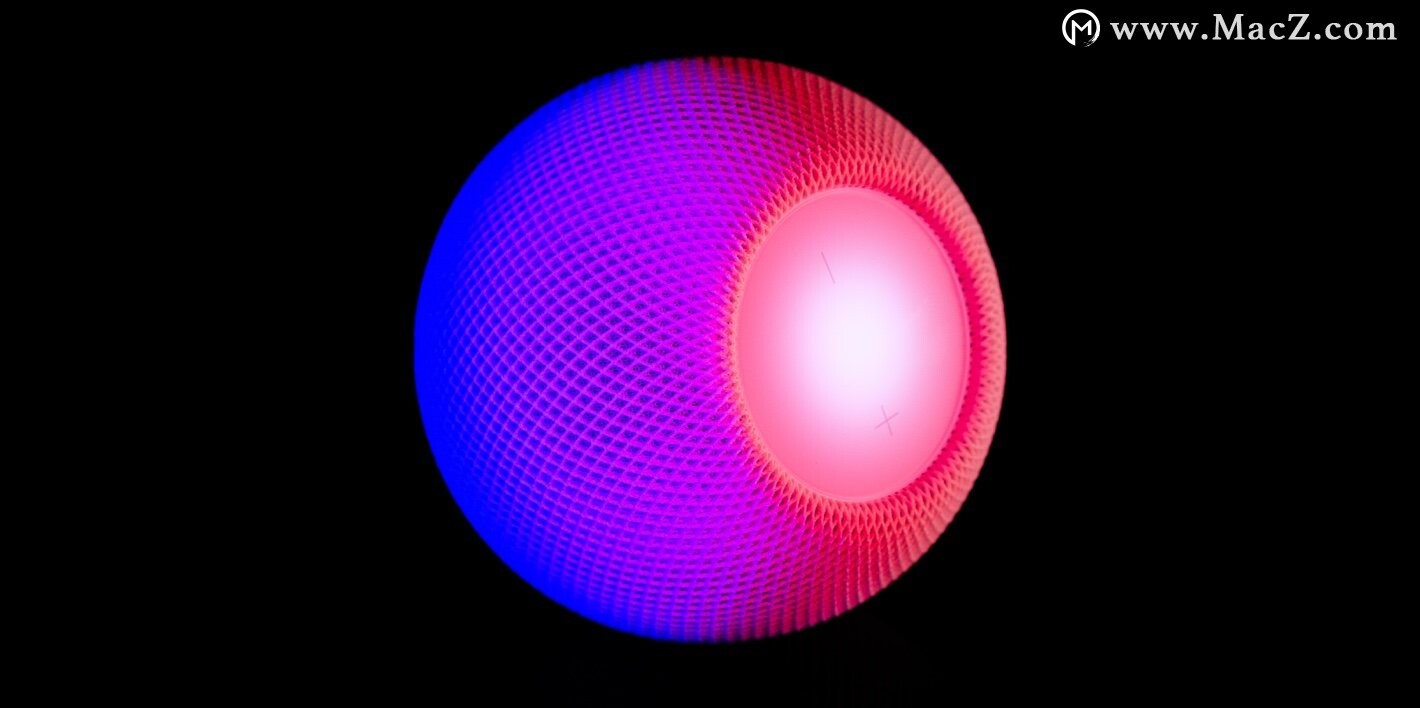摘要: HomePod是创建苹果电视更加身临其境体验的一个很好的方式,我们可以在Apple TV上将HomePod设置为默认扬声器,接下来小编给大家带来将HomePod设置为Apple TV的默认扬声器的...
摘要: HomePod是创建苹果电视更加身临其境体验的一个很好的方式,我们可以在Apple TV上将HomePod设置为默认扬声器,接下来小编给大家带来将HomePod设置为Apple TV的默认扬声器的... HomePod是创建苹果电视更加身临其境体验的一个很好的方式,我们可以在Apple TV上将HomePod设置为默认扬声器,接下来小编给大家带来将HomePod设置为Apple TV的默认扬声器的方法,需要的朋友可以看一看并收藏起来!
要求
要开始使用HomePod作为Apple TV上的默认扬声器,您必须在HomePod上运行iOS 14.2或更高版本,并在Apple TV 4K上运行tvOS 14.2或更高版本。您还需要在Home应用程序中设置家庭设置,并且Apple TV 4K和HomePod必须位于同一房间。
如何在Apple TV上将HomePod设置为默认扬声器
注意:此功能仅适用于Apple TV 4K和原始的HomePod。它不适用于Apple TV HD或HomePod mini。
从iOS和tvOS 14.2开始,您可以将HomePod设置为所有Apple TV音频的默认扬声器。
1.在Apple TV上打开“设置”。
2.单击视频和音频。

3.单击默认音频输出。
4.单击选择您的HomePod。
如何通过iPhone和iPad上的Home应用将HomePod设置为Apple TV上的默认扬声器
苹果Mac多个蓝牙耳机如何同时输出声音,多人一起听歌/看电影?
苹果Mac多个蓝牙耳机如何同时输出声音,多人一起听歌/看电影?要实现这个功能,我们需要用到macOS自带的“音频MIDI设置”(Audio MIDI Setup),它是在“系统实用工具”里面(可以直接用聚焦搜索来打开它)。
除了直接在Apple TV 4K上将HomePod设置为默认扬声器外,您还可以在iPhone或iPad上使用Home应用程序。
1.启动家庭应用程序。
2.点击房屋图标(在iPad上,跳到下一步)。
3.点击Apple TV所在房间的名称。

4.点击并按住Apple TV。
5.点击设置图标。
6.点击默认音频输出。

7.点击您想要使用的HomePod。
仅分配给与Apple TV相同房间的HomePods可供选择。
立体声对中的HomePods也可以用作默认扬声器。
8.选择您的HomePod后,点击Back。
9.点击X按钮以保存您的选择。

通过将HomePod设置为Apple TV的默认扬声器,您不再需要担心每次想要更身临其境的体验时都切换到HomePod的麻烦。切换为默认扬声器的HomePod还将把Apple TV的所有音频移动到智能扬声器,包括导航声音,HomeKit摄像机音频,甚至是游戏声音。
以上就是在Apple TV上将HomePod设置为默认扬声器的具体操作方法,希望能够帮助到大家,想了解更多关于Mac相关教程,请关注我们吧!
Mac上简单而强大的密码管理工具:Buttercup
Buttercup for Mac是一个非常简单的密码管理器,buttercup使用aeS 256bit CBC模式与SHA256 HMAC结合使用,非常安全。而且Buttercup Mac版支持使用Dropbox、ownCloud、Nextcloud等的第三方网盘进行数据云同步,简单实用。